Cách đăng nhập Zalo trên máy tính nhanh chóng, đơn giản nhất
Cập nhật 1 năm trước
748.555
Mục lục bài viết
Đăng nhập Zalo trên máy tính là một cách hữu ích giúp bạn có thể nhắn tin, chat video,.. với người thân và bạn bè. Bài viết dưới đây Điện máy XANH sẽ chia sẻ với bạn cách đăng nhập Zalo máy tính nhanh chóng. Cùng tham khảo nhé!
Giá đỡ laptop hỗ trợ bạn góc nhìn thoải mái, làm việc hiệu quả và bảo vệ máy tính tốt hơn:

Đế Laptop Rain Design RD10080 Nhôm Bạc
675.000₫
750.000₫
-10%
Xem đặc điểm nổi bật
- Tăng hiệu quả tản nhiệt, thao tác dùng linh hoạt với khả năng nâng thiết bị lên cao 67 mm.
- Làm từ nhôm (aluminium) nguyên khối bền bỉ, chống ăn mòn.
- Sử dụng được cho các laptop, Macbook, tablet có độ dài dưới 10.4 inch.
- Trang bị chân đế gắn cao su giảm trơn trượt tối ưu.
- Kiểu dáng đơn giản, gọn nhẹ, bố trí và đặt laptop tiện lợi.
Xem chi tiết
1Zalo Web là gì?
Zalo Web là phiên bản Zalo chạy trên các trình duyệt như Google Chrome, Firefox, Cốc Cốc,…
Zalo Web vẫn cho phép nhắn tin, gửi tài liệu cho bạn bè thông qua tài khoản cá nhân của người dùng. Điều này sẽ giúp người dùng nhận được tin nhắn nhanh chóng mà không cần cài đặt Zalo, hoặc khi hai phiên bản Zalo trên smartphone và máy tính gặp sự cố
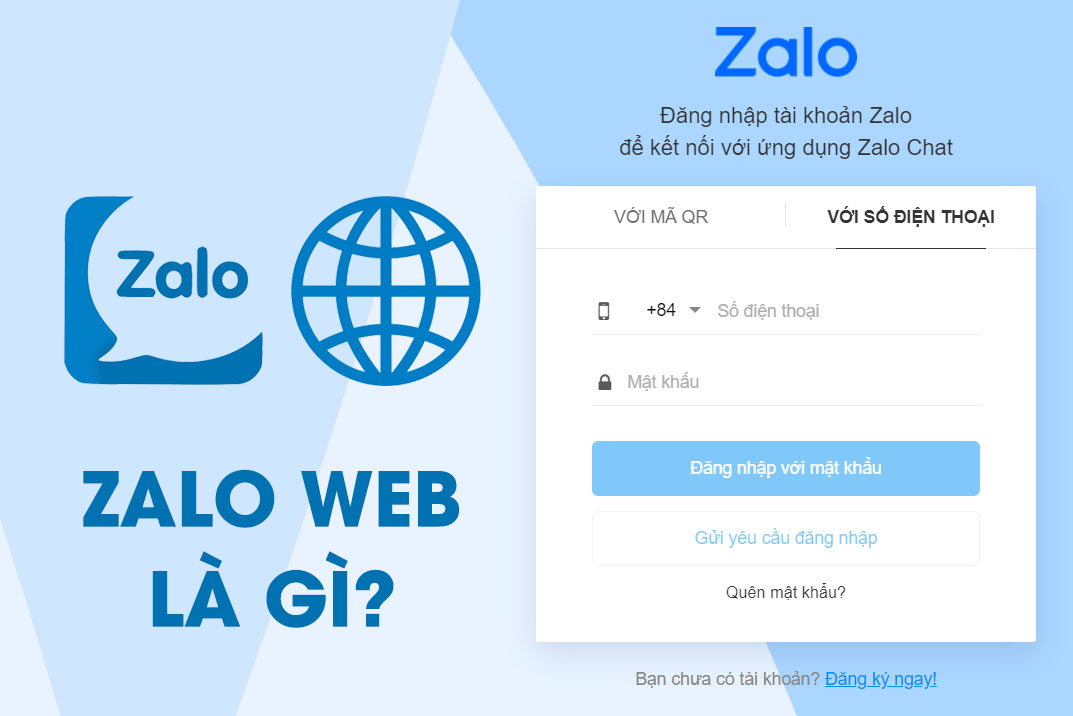
Một số ưu điểm của Zalo Web:
- Thuận tiện khi vừa làm việc vừa nhắn tin được với bạn bè.
- Không cần tải thêm ứng dụng làm nặng máy.
- Không cần thêm điện thoại để đăng nhập.
- Máy sẽ tự lưu mật khẩu, trừ khi bạn chọn đăng xuất, lần sau bạn chỉ cần vào trang Zalo là có thể sử dụng nhanh chóng.
- Zalo sẽ có thông báo cho người dùng như khi sử dụng điện thoại.
- Vẫn đăng nhập và sử dụng ngay cả khi quên mật khẩu.
Xem thêm một số mẫu điện thoại đang được kinh doanh với giá tốt tại Điện máy XANH:
Smartphone khuyến mãi, giá siêu ưu đãi!
2Hướng dẫn đăng nhập Zalo Web trên máy tính
Đăng nhập bằng tên đăng nhập và mật khẩu
Cách này không cần điện thoại để đăng nhập bạn vẫn sử dụng Zalo được trên trình duyệt web.
Bước 1: Bạn vào trình duyệt và truy cập trang chủ của Zalo Web tại đây, hoặc tải về phần mềm tại đây.
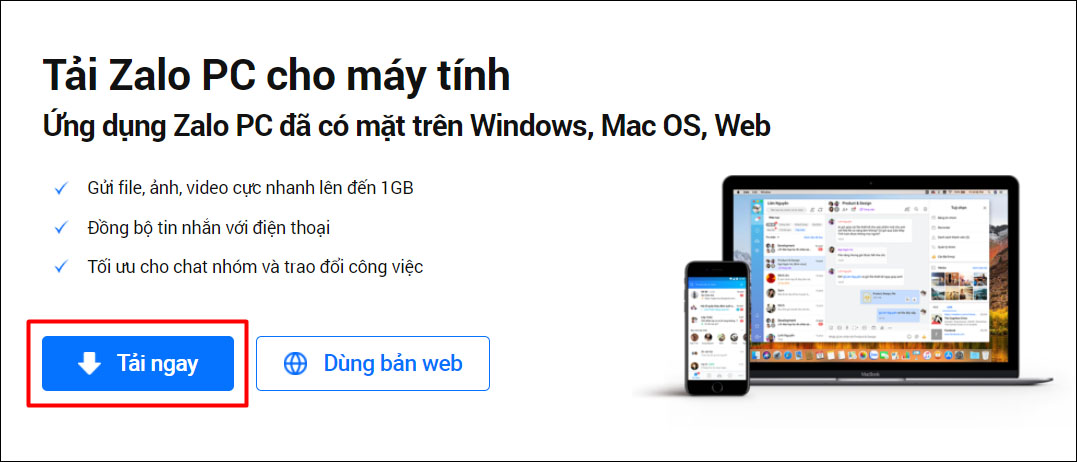
Bước 2: Bạn điền tên đăng nhập và mật khẩu.
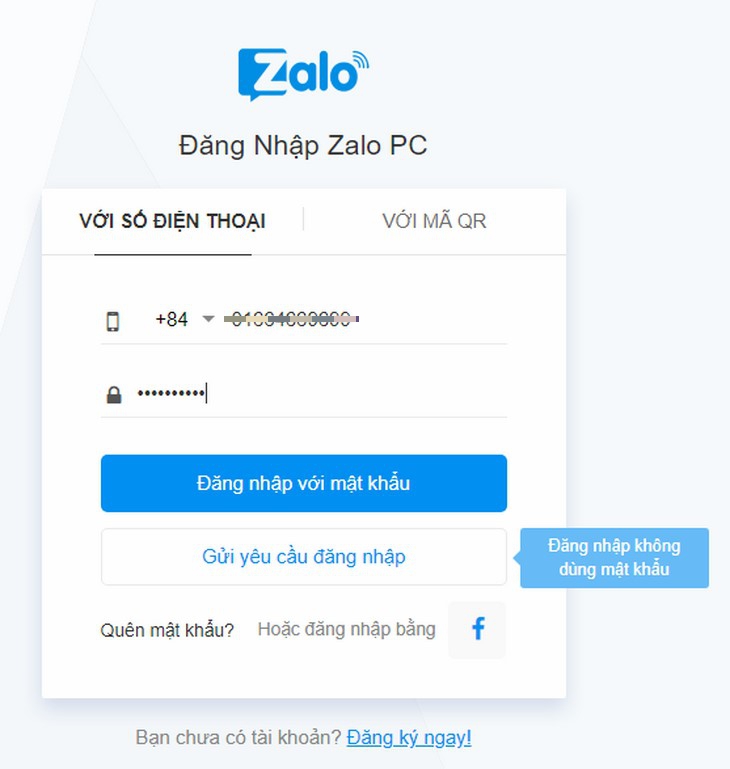
Nếu quên mật khẩu bạn có thể tham khảo thêm tại đây.
Bước 3: Chọn Đăng nhập với mật khẩu.
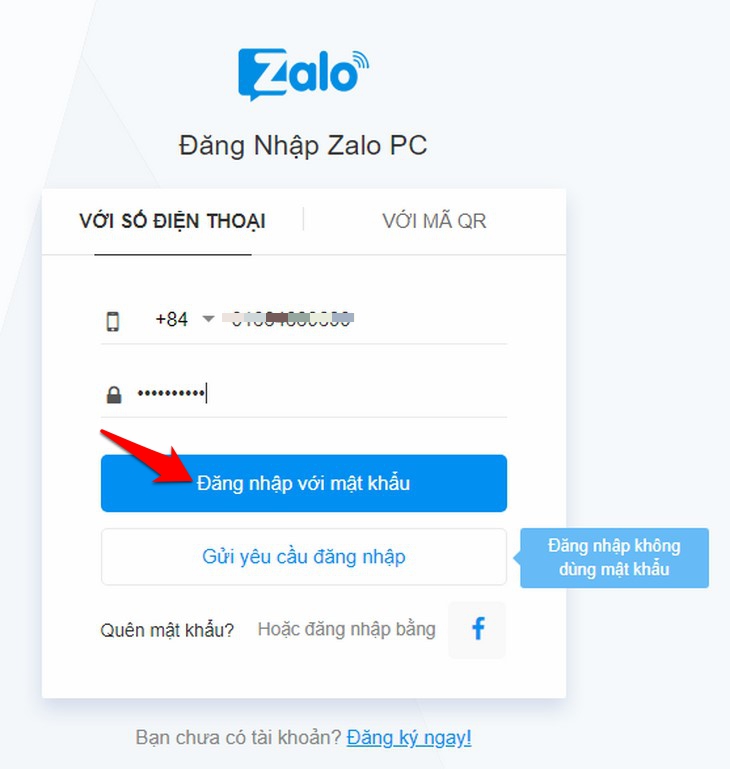
Bước 4: Chọn 3 người bạn đã liên lạc bằng Zalo để xác nhận nếu đây là lần đầu tiên bạn đăng nhập trên thiết bị này > Sau đó chọn Trả lời.
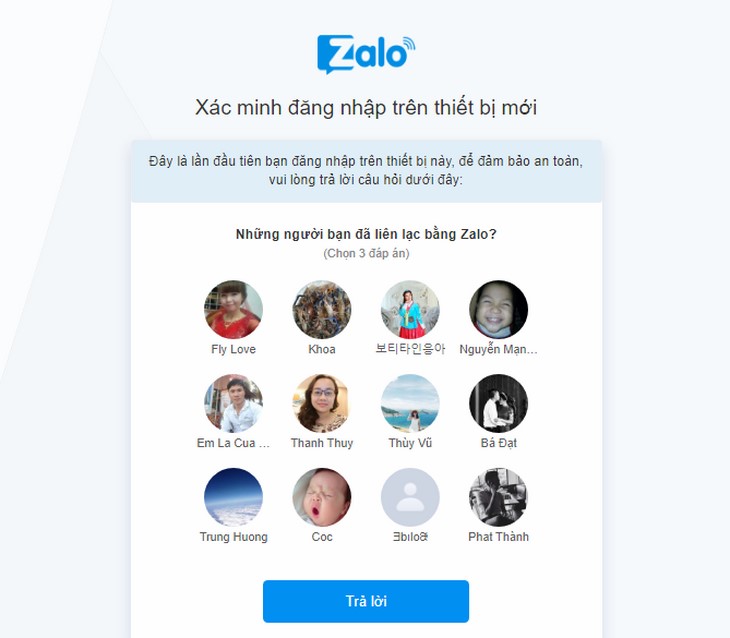
Bước 5: Bạn chọn Bật thông báo để cho Zalo truy cập thông báo và tin nhắn mới từ bạn bè. Vậy là bạn đã đăng nhập thành công, nếu bạn quên mật khẩu thì có thể tham khảo 2 cách dưới đây.
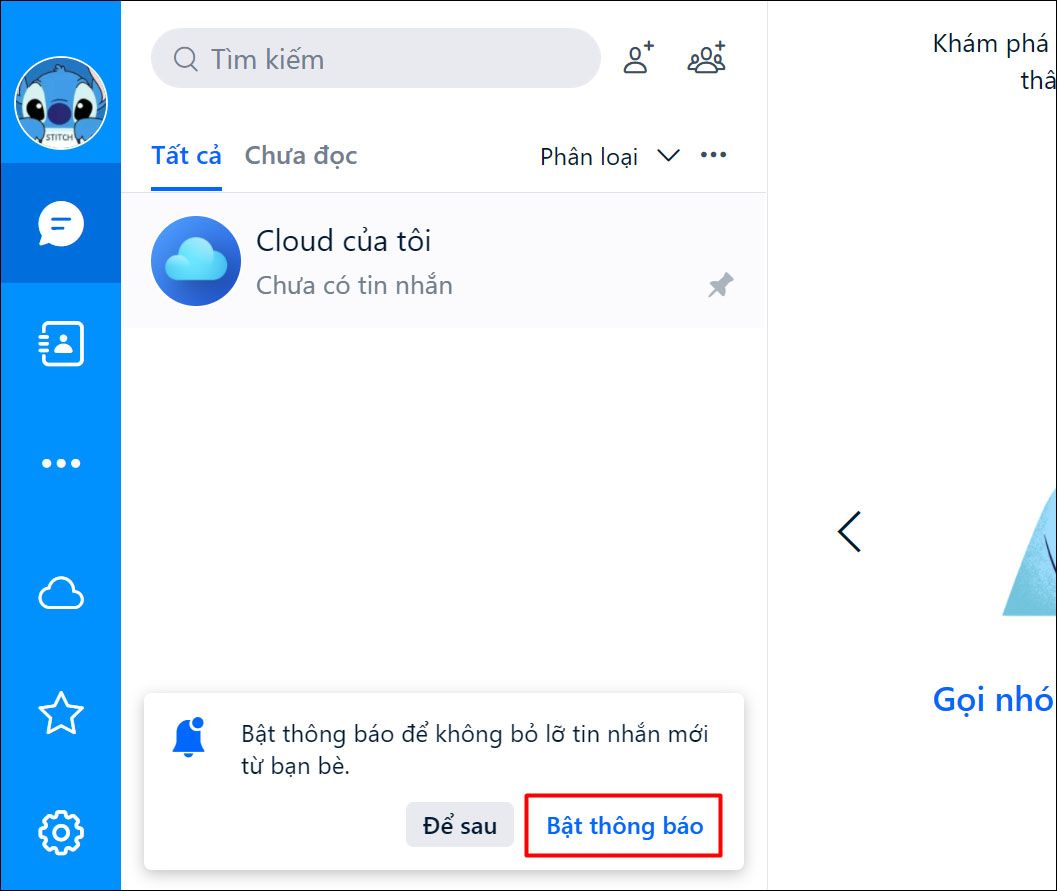
Đăng nhập bằng mã QR code
Cách này tuy cần 1 thiết bị di động đang sử dụng Zalo để thực hiện những thao tác đăng nhập nhanh hơn cách 1, đặc biệt với những người dùng đã quên mật khẩu Zalo.
Bước 1: Chọn mục Với mã QR trên trang chủ.

Bước 2: Tại giao diện chính của ứng dụng Zalo trên điện thoại, chọn biểu tượng Quét mã QR.
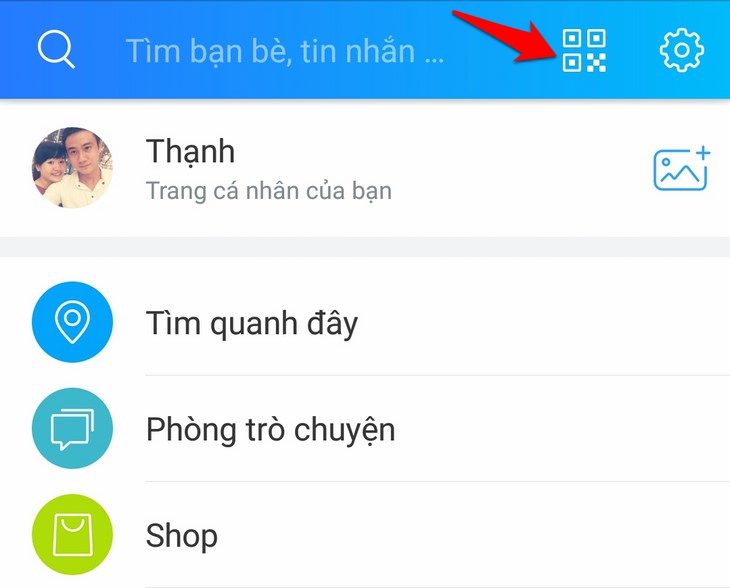
Bước 3: Bạn hãy hướng camera về mã QR trên laptop.
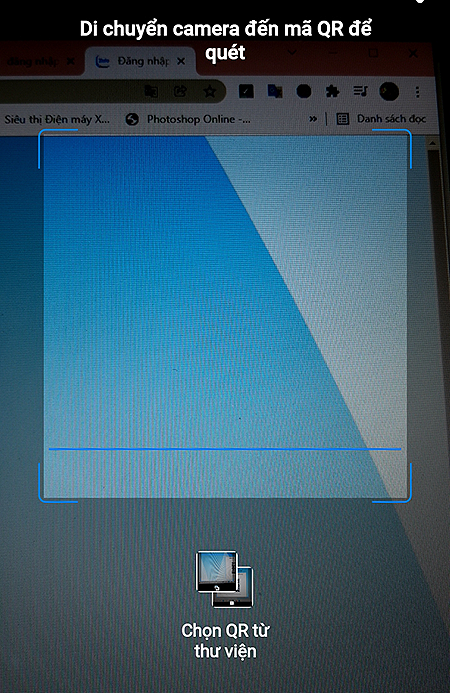
Bước 4: Bạn chọn Đăng nhập.
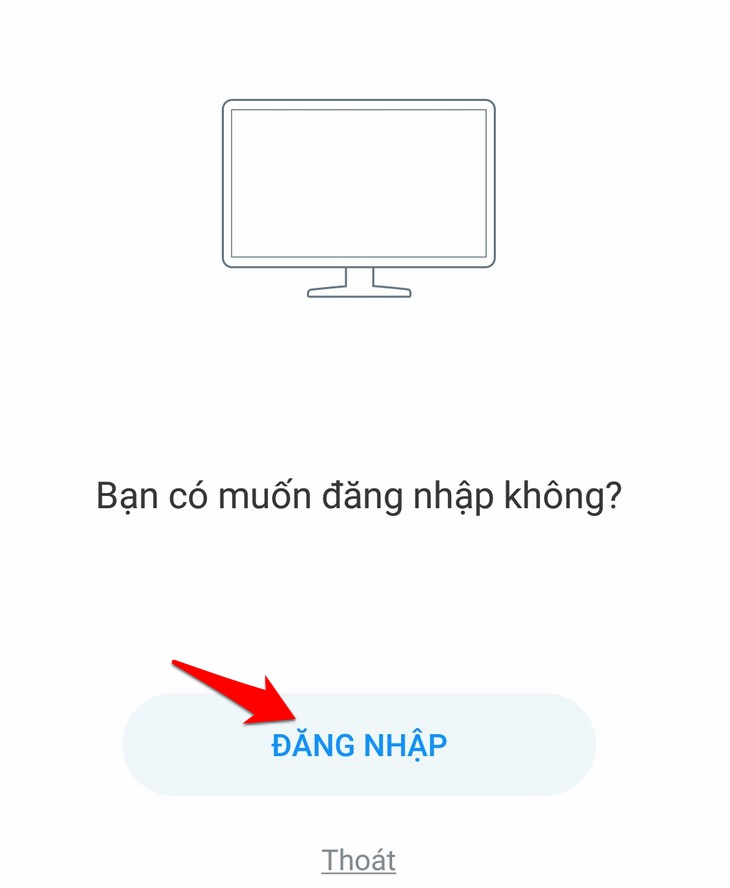
Đăng nhập bằng cách gửi yêu cầu đăng nhập
Cách này nhanh và hiệu quả cho các bạn không rành về cách quét mã QR của cách 2.
Bước 1: Trên trang chủ bạn nhập số điện thoại vào.
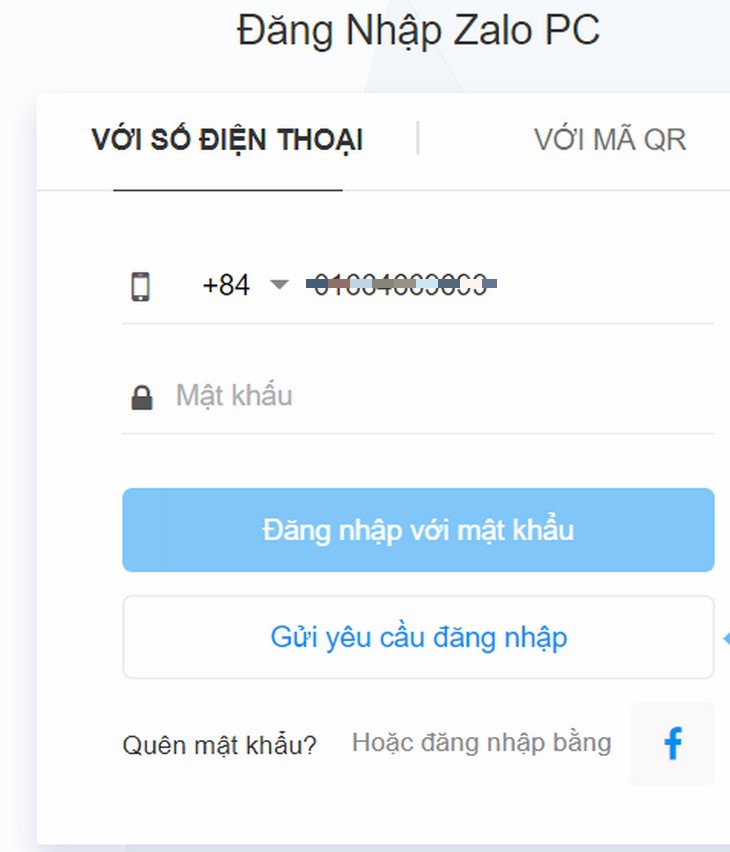
Bước 2: Bạn chọn Gửi yêu cầu đăng nhập. Khi đó, trang web sẽ xuất hiện yêu cầu xác thực robot, bạn chọn đúng theo yêu cầu.
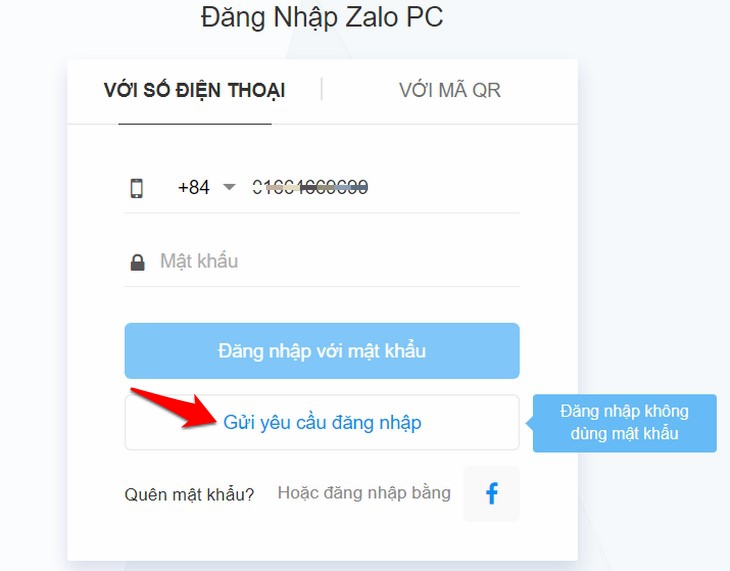
Bước 3: Điện thoại hiện thông báo Xác nhận đăng nhập cho Zalo. Bạn chọn:
- Xác nhận đăng nhập để đồng ý đăng nhập từ Zalo Web.
- Từ chối để không đồng ý đăng nhập từ Zalo Web.
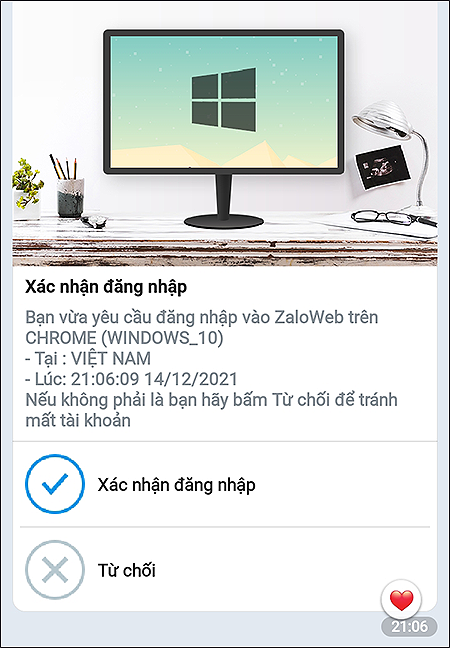
Mời bạn tham khảo các dòng laptop đang kinh doanh tại Điện máy XANH:
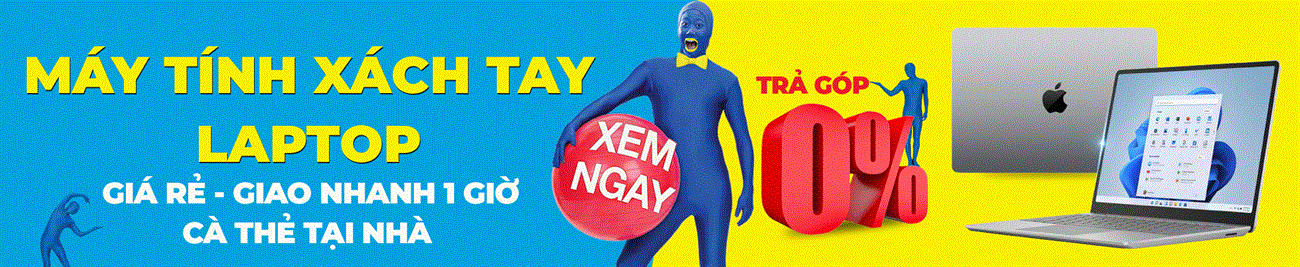

Hi vọng sau bài viết này bạn có thêm thông tin về các cách đăng nhập Zalo trên laptop rồi. Riêng bạn cảm thấy cách nào tốt và dễ sử dụng nhất? Mời bạn để lại lời nhắn ở phần bình luận nhé!











